Windows環境で"ユーザーアカウント制御設定"とアプリケーションに"管理者権限で起動"を適用する
Windows環境において、ソフトウェアやプラグイン、ドライバが適正に動作しない、インストールできないといった場合、"ユーザーアカウント制御設定 (UAC)"、アプリケーションに"管理者権限で起動"を設定することで解消できる場合があります。下記手順で設定を行い、動作をご確認ください。
対象OS環境
- Windows 7
- Windows 8 / 8.1 ※本ページではまとめて"Windows 8"として記載いたします
- Windows 10
- Windows 11
ユーザーアカウント制御設定(UAC)を無効化する
プラグイン、ソフトウェアの動作・起動の問題を解消するため、Windowsのユーザーアカウント制御設定を無効化します。可能であればまずこちらをお試しください。
ただしこれらの手順を実行するためには、ログインアカウントが管理者である必要があります。
もしログインユーザーが管理者でない場合は、新規に管理者アカウントを作成するか、ログインユーザーの権限を変更してからお試しください。

セキュリティレベルが常に低下した状態になります。ご留意の上設定いただき、必要に応じて設定を戻してください。
UACの変更手順
1. はじめに、Windowsのコントロールパネルを開きます。
Windows 11
1. Windowsスタートメニューを開きます。
2. すべてのアプリ > Windowsツール へ進み、コントロールパネルを選択・起動します。
3. コントロールパネル内のメニューより"ユーザーアカウント"を開きます。
Windows 10
1. Windowsスタートメニュー を開きます。
2. W項目内"Windowsシステムツール"フォルダを開き、コントロールパネルをダブルクリックして開きます。
3. コントロールパネル内のメニューより"ユーザーアカウント"を開きます。
Windows 7 / 8
1. Windows スタートメニュー を開きます。
2. コントロールパネルをダブルクリックして起動し、 ユーザーアカウントを開いてください。

表示方法で「カテゴリ」が選択されている場合は、「ユーザーアカウントと家族のための安全設定」または「ユーザーアカウント」項目を開いてください。
2. 「ユーザーアカウント制御設定の変更」をクリックします
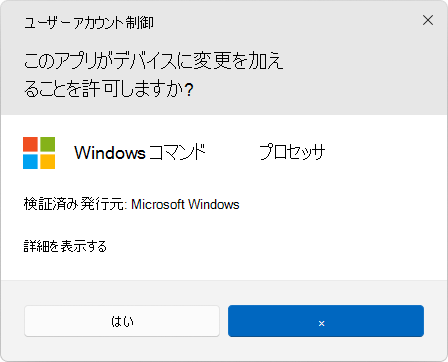
3. 画面左側のスライダーを一番下「通知しない」に設定します。
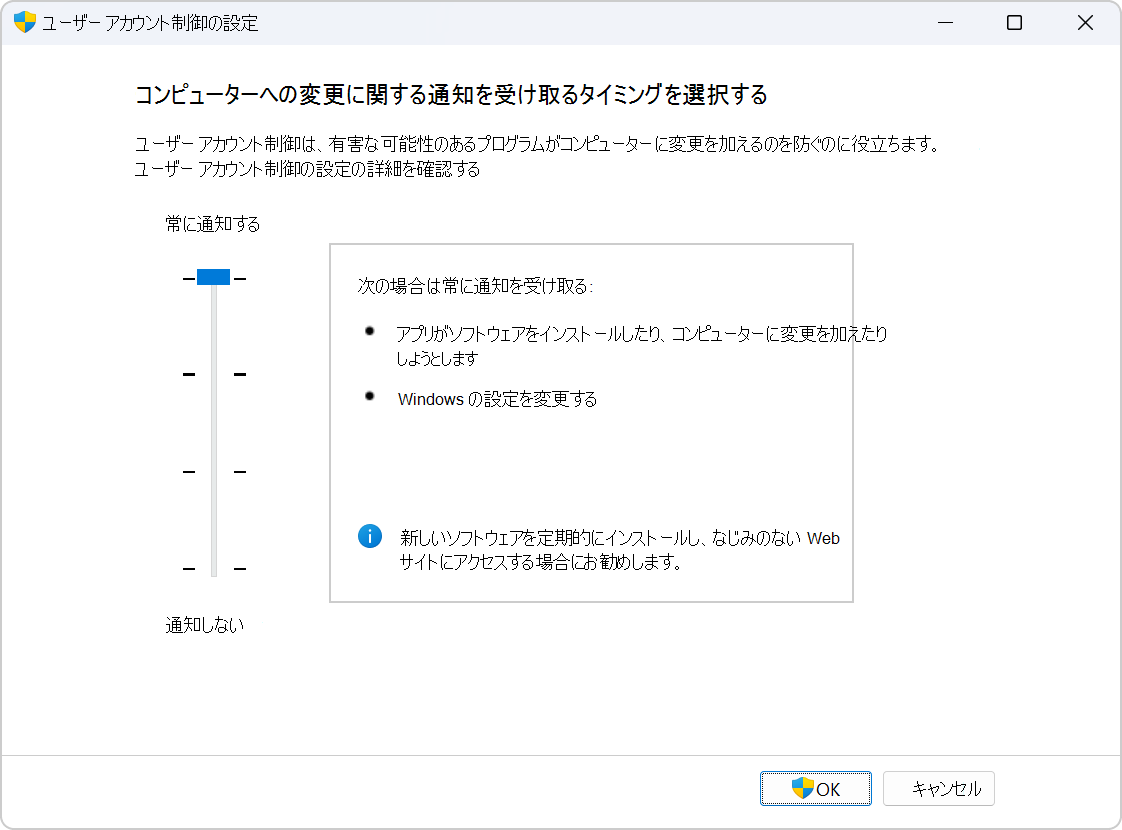
設定後、コンピューターの再起動を求められる場合は再起動します。再起動後、プラグイン、ソフトウェアの動作をご確認ください。
アプリケーションを管理者として実行する
UACを常に無効化する
状況によって前述の設定に加え、プラグインを使用するホストアプリケーションまたはスタンドアローンソフトウェアを、常に管理者として起動する必要があります。
Windows 11
1. スタートボタンをクリックし、「すべてのアプリ」を選択します。
2. アプリケーションを右クリックして、「詳細」→「ファイルの場所を開く」を選択します。
3. アプリケーションの実行(.exe)ファイル を右クリックし、「プロパティ」を選択します。

開いた場所にあるファイルがショートカットファイル(左下に矢印が表示されているアイコンのファイル)だった場合は、再度手順1の操作を行ってから操作を行ってください。
4. プロパティダイアログボックスが表示されたら「互換性」タブを開き、「すべてのユーザーの設定を変更」をクリックします。
5. 「すべてのユーザーの互換性」タブが表示されたら、「設定」セクションの「管理者としてこのプログラムを実行する」にチェックを入れ、「OK」をクリックしてダイアログボックスを終了します。
Windows 10
1. デスクトップ上、またはスタート画面上のショートカットを右クリックし、「ファイルの場所を開く」を選択します。
2. アプリケーションの実行(.exe)ファイル を右クリックし、「プロパティ」を選択します。

開いた場所にあるファイルがショートカットファイル(左下に矢印が表示されているアイコンのファイル)だった場合は、再度手順1の操作を行ってから操作を行ってください。
3. プロパティダイアログボックスが表示されたら「互換性」タブを開き、「すべてのユーザーの設定を変更」をクリックします。
4. 「すべてのユーザーの互換性」タブが表示されたら、「設定」セクションの「管理者としてこのプログラムを実行する」にチェックを入れ、「OK」をクリックしてダイアログボックスを終了します。
Windows 8
1. ホーム画面のショートカットを右クリックします。
2. 右クリックメニューが直接表示された場合は、「ファイルの場所を開く」を選択します。画面下部にバーが表示された場合は、そこから「ファイルの場所を開く」を選択してください。
3. アプリケーションファイルを右クリックし、「プロパティ」を選択します。
4. 「互換性」タブの「すべてのユーザーの設定を変更」をクリックします。
5. 「すべてのユーザーの互換性」タブが表示されたら「特権レベル」セクションの「管理者としてこのプログラムを実行する」にチェックを入れます。
6. それぞれのダイアログボックスの「OK」をクリックして終了します。
Windows 7
1. ショートカット、またはプログラムのメニューを右クリックし「プロパティ」を選択します。
2. 「互換性」タブの「すべてのユーザーの設定を変更」をクリックします。
3. ユーザーアカウント制御 ダイアログボックスが表示された場合は、「続行」をクリックします。
4. 「すべてのユーザーの互換性」タブが表示されたら「特権レベル」セクションの「管理者としてこのプログラムを実行する」にチェックを入れます。
5. それぞれのダイアログボックスの「OK」をクリックして終了します。
この状態でアプリケーションが管理者モードで起動されます。
UACを一時的に無効化する
コンピューターのセキュリティの問題などで問題などで「ユーザーアカウント制御設定を常に無効化する」方法が行えない場合、下記手順にて一時的に制御設定を無効化することができます。
Windows 11
1. デスクトップ上、スタート画面上のショートカットまたはアプリケーションの実行(.exe)ファイルを右クリックし、「管理者として実行」を選択します。
2. ユーザーアカウント制御ダイアログボックスが表示された場合は、「はい」をクリックします。
Windows 10
1. デスクトップ上、スタート画面上のショートカットまたはアプリケーションの実行(.exe)ファイルを右クリックし、「管理者として実行」を選択します。
2. ユーザーアカウント制御ダイアログボックスが表示された場合は、「はい」をクリックします。
Windows 8
1. ホーム画面のショートカットまたはアプリケーションの実行(.exe)ファイルを右クリックします。
2. 右クリックメニューが直接表示された場合は、「管理者として実行」を選択します。画面下部にバーが表示された場合は、そこから「管理者として実行」を選択してください。
3. ユーザーアカウント制御ダイアログボックスが表示された場合は、「はい」をクリックします。
Windows 7
1. デスクトップ上、スタート画面上のショートカットまたはアプリケーションの実行(.exe)ファイルを右クリックし、「管理者として実行」を選択します。
2. ユーザーアカウント制御ダイアログボックスが表示された場合は、「はい」をクリックします。
これにより、今回起動分のみアプリケーションが管理者モードで起動されます。ソフトウェア、プラグインの動作をご確認ください。
参考元記事:
Related Articles
Ivory Cantabileが起動しない Windows
Windows環境においてIvory Cantabileスタンドアローンアプリケーションが起動しない場合、下記手順にそって動作をお試しください。 アカウント制御設定の変更 下記ページを参考にWindowsアカウント制御設定を[通知しない]へ変更します。 Windows環境で"ユーザーアカウント制御設定"とアプリケーションに"管理者権限で起動"を適用する 合わせてIvory ...BIAS Xが起動できない(Windows)
本記事では、Windows環境でBIAS Xをインストールしても起動が行えない場合に有効なトラブルシュートをご案内いたします。 お手数をおかけいたしますが、まずはこちらの内容をお試しいただき、状況が改善するかをご確認いただけますと幸いです。 ■ OneDriveの同期を停止する OneDrive同期が有効になっている場合、BIAS Xが起動できないトラブルが発生する事例を確認しております。 ...[BFD3.4] BFD3 has been disabled because An unknown error occurred エラーが表示され操作できない
BFD3を起動した際に、BFD License Managerでオーサライズが完了しているにも関わらず"BFD3 has been disabled because An unknown error occurred"エラーが表示され、BFD3が操作できない場合は下記手順にて再度オーサライズを行ってください。 FX License Managerの削除 下記フォルダにFXpansion License Managerがインストールされている場合はLicenseManagerフォルダまたはFX ...[Windows] BFD License Managerからログインできない、応答なしになり起動できない
Windows環境でBFD License Managerからログインできない、起動できない場合、以下の手順をお試しください。 BFD License Managerのアンインストール 下記の2つのフォルダをデスクトップに移動します。 C:\ユーザー\ [ユーザー名] \AppData\Roaming\BFD Drums\BFD License Manager C:\ユーザー\ [ユーザー名] \AppData\Local\inMusicBrands\SoftwareUnlock ...Spark MINI の動作に問題が発生した場合 〜 トラブルシューティングガイド
このページでは、Spark MINI Black/Pearl で確認されるエラーについて対応方法を記載しております。 下記手順を行っても解消されない場合は本体に不具合がある可能性があるため、お問い合わせページ より弊社までご連絡ください。 PCやスマートフォンへの接続に関するトラブルについて PCに接続しても、Spark MINI Black/Pearlが検出されません。 ...